No inspiration

Deze les is gemaakt met PSPX2
Maar is goed te maken met andere versies .
Algemene voorbereidingen :
Installeer eerst je filters voor je PSP opent !!
Lettertype : opslaan in je fontfolder (of lettertype map) in PSP
Maskers : opslaan in je maskerfolder in PSP, tenzij anders vermeld
Textuur : opslaan in je textuurfolder in PSP
Open je tubes in PSP
*Herken je een tube van jezelf, contacteer me dan even, zodat ik je naam kan
vermelden of – indien je wenst – de tube kan verwijderen.
Filters HERE
Materiaal HERE
Benodigdheden :
Tubes :
1/ calguisscreamCalvinHollywood10311
2/ PspDesignersClub 57
3/ woman225_ByHebe
4/ Maxyran_01_02_11 Deco - Maxyran
5/ goldlinks.pspimage
6/ WA_NoInspiration_K@D **
==>** exporteren als aangepast penseel
Selecties :
1/ NoInspiration1_K@D
2/ NoInspiration2_K@D
Mask :
1/ lottymaskligne
2/ jillmask210.jpg
Filters :
Geen
---------------------------------------
Werkwijze
We gaan beginnen – Veel plezier!
Denk eraan om je werk regelmatig op te slaan
Kleuren :
Voorgrond : # fcc9366 - Verloop : Lineair: 45 – 0, geen vinkje bij omkeren
Achtergrond : #4e1400
1
Open een nieuwe afbeelding – 400x300pix – transparant
Vul met achtergrond
2
Lagen – Nieuwe rasterlaag
Vul met voorgrond
3
Lagen – Nieuwe maskerlaag – uit afbeelding
Ziek je masker : lottymaskligne
* luminantie van bron
4
Randeffecten – accentueren
Lagen – groep samenvoegen
Lagen – samenvoegen – omlaag samenvoegen
5
Afbeelding – doekgrootte : zie print screen
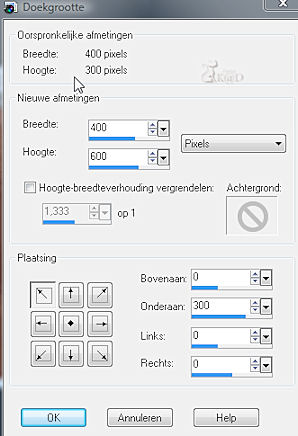
Lagen – dupliceren
Afbeelding - omdraaien
Lagen – omlaag samenvoegen
6
Afbeelding – doekgrootte : zie print screen
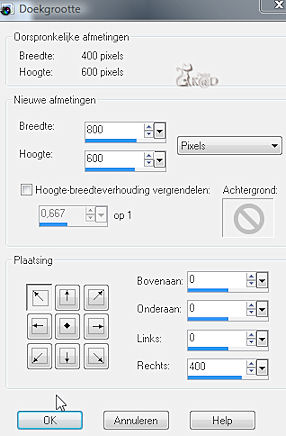
Lagen – dupliceren
Afbeelding - spiegelen
Lagen – omlaag samenvoegen
7
Lagen – nieuwe rasterlaag
Vul met voorgrond
8
Lagen – nieuwe maskerlaag – uit afbeelding
Zoek je masker : jillmask210
* luminantie van bron
Effecten – randeffecten – accentueren
Lagen – groep samenvoegen
9
Lagen – nieuwe rasterlaag
Selecties – laden van schijf
Zoek selectie : NoInspiration1_K@D.
* Selectie vervangen – luminantie van bron
Klik laden
10
Activeer onderste laag
Bewerken – kopiëren
Activeer bovenste laag
Bewerken – plakken in selectie
Laagdekking : 65
11
Selecties – wijzigen – selectieranden selecteren :
Beide : 3 – anti-alias aangevinkt
Lagen – nieuwe rasterlaag
Vul met achtergrond
Effecten – 3D-effecten – afschuining binnen – zie print screen
Selectie opheffen
12
Lagen – nieuwe rasterlaag
Selecties – laden van schijf
Zoek selectie : NoInspiration1_K@D.
* Selectie vervangen – luminantie van bron
Klik laden
13
Selectie – wijzigen – inkrimpen: 15
Open tube : calguisscreamCalvinHollywood10311
Bewerken – kopIêren
Bewerken – plakken in selectie
Selectie opheffen
Effecten – 3D-effecten – slagschaduw : V10 – H8 – 65 – 20
14
Lagen – schikken – omlaag verplaatsen
Activeer bovenste laag
Lagen – omlaag samenvoegen
1x herhalen
15
Lagen – nieuwe rasterlaag
Selecties – laden van schijf
Zoek selectie : NoInspiration2_K@D.
* Selectie vervangen – luminantie van bron
Klik laden
16
Activeer onderste laag
Bewerken – kopiëren
Activeer bovenste laag
Bewerken – plakken in selectie
Laagdekking : 65
17
Selecties – wijzigen – selectieranden selecteren :
Beide : 3 – anti-alias aangevinkt
Lagen – nieuwe rasterlaag
Vul met achtergrond
Effecten – 3D-effecten – afschuining binnen – zie print screen
Selectie opheffen
18
Lagen – nieuwe rasterlaag
Selecties – laden van schijf
Zoek selectie : NoInspiration1_K@D.
* Selectie vervangen – luminantie van bron
Klik laden
19
Selectie – wijzigen – inkrimpen: 15
Open tube : PspDesignersClub 57
Bewerken – kopiëren
Bewerken – plakken in selectie
Selectie opheffen
Effecten – 3D-effecten – slagschaduw : V10 – H8 – 65 – 20
20
Lagen – schikken – omlaag verplaatsen
Activeer bovenste laag
Lagen – omlaag samenvoegen
1x herhalen
22
Open tube : Maxyran_01_02_11 Deco
Bewerken – kopiëren
Bewerken – plakken als nieuwe laag
Afbeelding – formaat wijzigen : 25%, alle lagen NIET aangevinkt
Zet rechts onderaan
23
Aanpassen – kleurtoon en verzading – inkleuren : 18 – 128
24
Aanpassen – Helderheid en Contrast – Helderheid/Contrast : 10 – 10
25
Effecten – 3D-effecten – slagschaduw : V10 – H8 – 65 – 20
26
Open tube : goldlinks.
Bewerken – kopiëren
Bewerken – plakken als nieuwe laag
Zet deze tegen de rechtse kader – zie voorbeeld
27
Lagen – dupliceren
Afbeelding – spiegelen
Hang deze nu aan elkaar – zie voorbeeld
Lagen – omlaag samenvoegen
Zet tussen de twee kaders
Effecten – 3D-effecten – slagschaduw : V10 – H8 – 65 – 20
28
Open tube : woman225_ByHebe.
Bewerken – kopiëren
Bewerken – plakken als nieuwe laag
Afbeelding – formaat wijzigen : 65%, alle lagen NIET aangevinkt
Effecten – 3D-effecten – slagschaduw : V10 – H8 – 65 – 20
29
Lagen – nieuwe rasterlaag
Activeer penseel
Zoek je brush : WA_NoInspiration_K@D
Grootte op 250
Stempel 1x met voorgrond
30
Mengmodus : bleken
Effecten – 3D-effecten – slagschaduw : V&H 1 – 80 – 0
Lagen – dupliceren
31
Lagen – nieuwe rasterlaag
Plaats je naam en/of watermerk
32
Afbeelding – randen – toevoegen : 2 pix voorgrond
33
Afbeelding – formaat wijzigen : 650 pix
34
Aanpassen – scherpte – onscherp masker : 1 – 64 – 4
35
Afbeelding opslaan als .jpg
Je afbeelding is klaar
Ik hoop dat jullie het een leuke les vonden
Groetjes
K@rin
30-03-2011



